Návod na zkratku pro automatické přepínání ciferníků na Apple Watch podle denního rozvrhu či aktuální polohy

Když Apple představil aplikaci Zkratky pro iOS, udělal tím řadě uživatelů obrovskou radost. Zkratky nabízí téměř nevyčerpatelné možnosti pro vytváření nejrůznějších akcí, skriptů, rutinních, automatizací a sady individuálních nástrojů. Jediným limitem tak zůstává pouze uživatelská představivost a chuť objevovat možnosti této kouzelné aplikace.
Osobně patřím do skupiny uživatelů, kteří si dobře uvědomují potenciál aplikace Zkratky, nicméně její služby využívám naprosto minimálně. Existuje však jedna zkratka, kterou používám na denní bázi a pokud patříte mezi uživatele Apple Watch, dost možná si ji také oblíbíte.
Na Apple Watch mě baví možnost měnit si ciferník podle aktuální potřeby. V pracovních dnech používám Modulární Infograf, odpoledne Nike Hybridní a o víkendech Číslice Duo. Přepínání mezi jednotlivými ciferníky je sice otázkou jednoho dotykového gesta, ovšem co byste řekli tomu, kdyby se vzhled hodinek měnil dle vámi nastaveného rozvrhu? Nebudu vás dlouho napínat a rovnou prozradím, že něco takového skutečně jde, a to formou vytvoření jednoduché automatizace v aplikaci Zkratky. Pojďme si tedy ukázat jak na to!

Postupů na vytvoření automatizace pro změnu ciferníků na Apple Watch existuje několik. Záleží například, zda chcete nastavit konkrétní ciferník v závislosti na denní době či aktuální poloze. V následujícím návodu si ukážeme, jak nastavit automatickou změnu ciferníku v určitý čas. Postup pro nastavení podle aktuální polohy je velmi podobný, liší se pouze v druhém kroku přiloženého návodu.
Jak vytvořit automatizaci pro automatické přepínání ciferníku na Apple Watch
- Otevřete aplikaci zkratky, přejděte do nabídky Automatizace a klikněte na “+“ v pravém horním rohu.
- Vyberte “Vytvořit osobní automatizaci“ a následně zvolte položku “Denní doba“.
- Na obrazovce si nastavte, kdy chcete, aby se vám ciferník změnil.
- V dalším kroku klikněte na “přidat akci“, vyberte položku “Aplikace“ a následně vyberte ze seznamu aplikaci “Watch“.
- Z následující nabídky vyberte položku “Set Watch Face“
- V dalším kroku klikněte v příkazovém řádku na modře zvýrazněný text “Face“ a vyberte si konkrétní ciferník.
- Po kliknutí na “Další“ už stačí vypnout funkci “Zeptat se před spuštěním“ a následně klepnout na “Hotovo“ v pravém horním rohu.
A to je celé! Nyní se vám bude ciferník měnit podle vámi nastaveného harmonogramu. Pokud ovšem chcete, aby se vám vzhled hodinek změnil například při návštěvě posilovny, stačí si při vytváření automatizace (krok č.2) vybrat místo času některou z položek spojených s příchodem či odchodem.
Máte vlastní tip na jinou užitečnou zkratku či automatizaci? Dejte nám o ní vědět v diskuzi.

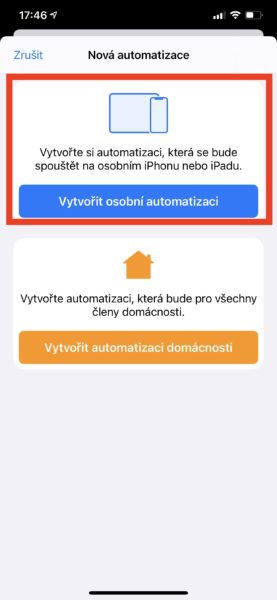
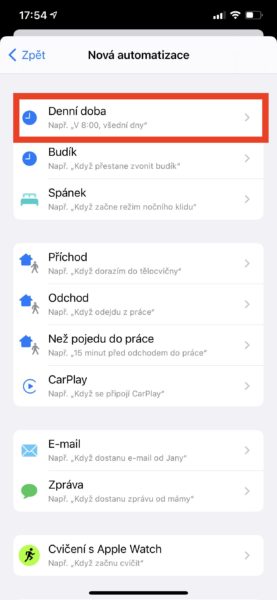
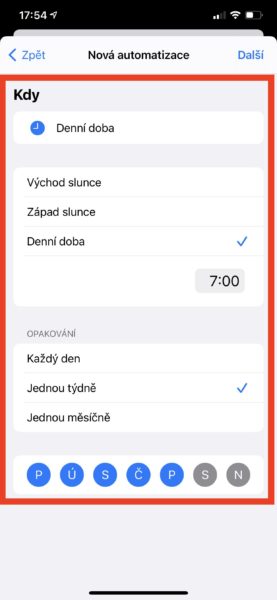
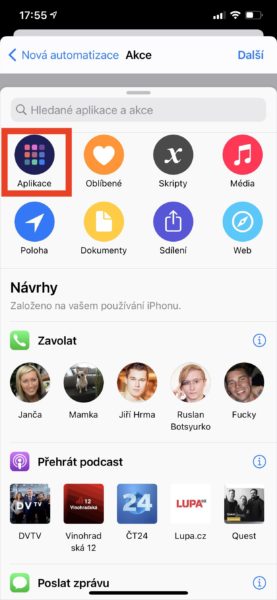
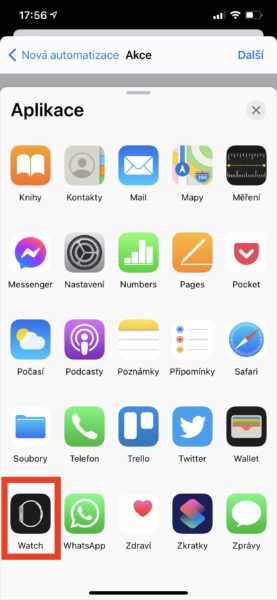
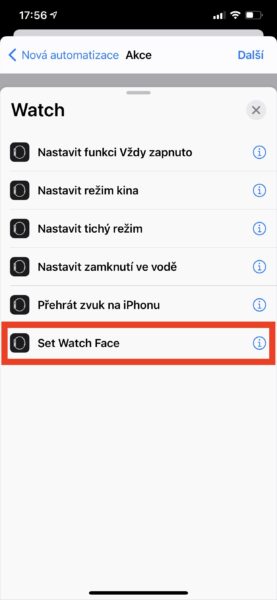
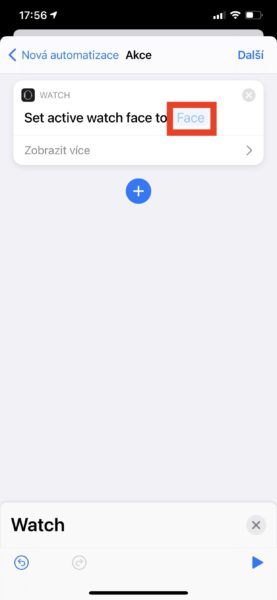
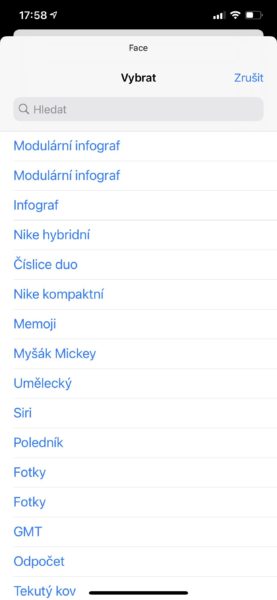
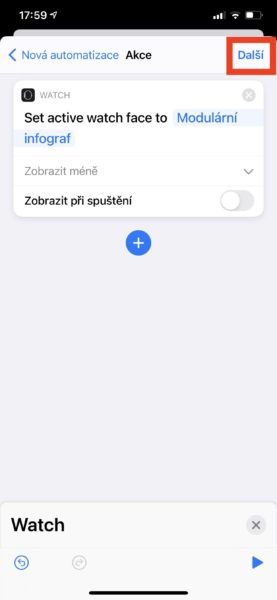
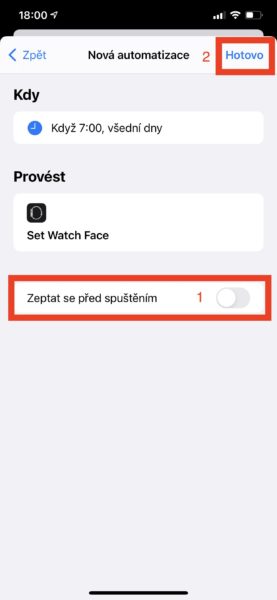


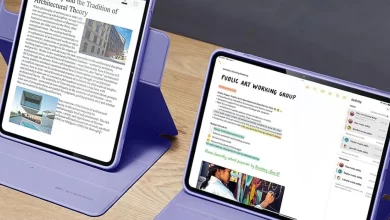

Mne sa nezobrazuje to úplne najdôležitejšie. A to zapratať se pred spustením. Pred každou zmenou si to žiada súhlas, takze to je úplne zbytočne použiť.
Dobrý den,
stačí si rozkliknout vytvořenou automatizaci v aplikaci Zkratky a na obrazovce vypnout funkci “Zeptat se před spuštěním” viz poslední screenshot přiložený v tomto článku. 😉